ADSafe3版提供更友好的功能界面,无论是普通用户还是高端用户都会喜欢上这款全方位智能广告拦截软件的。为了让用户更好的使用ADSafe3。
下面详细介绍一下软件的使用说明。
一、新手入门
建议首次安装的用户最好使用一键安装且设置为开机启动. ADSafe3运行后,单击右下角托盘图标,弹出界面如下。在“首页”选项卡,点击“强效过滤”按钮,即可达到最佳广告过滤效果。如下图所示:


二、高手进阶
ADSafe3的“强效过滤”功能,适用大多数用户,此外,ADSafe3还提供个性化设置满足来高端用户需求—“自定义过滤”。
1、规则订阅列表
用户可以根据自己的喜爱,勾选相对应的规则。在ADSafe3首页选择“自定义过滤”。如下图所示:
如下图所示:


2、排除网站
大多数过滤广告产品存在误杀现象,如果怀疑某网站被ADSafe3误杀,可尝试点击右下角的“添加”按钮,将该网站主域名放入“排除网站”选项卡里,并点击“确定“,如下图所示:


如果没有需要排除的网站,取消点击右边删除框,如下图所示:

3、过滤规则
ADSafe3 提供自定义规则语法,将编写好的规则语法放到此处,即可过滤广告,如下图所示:


ADSafe3 自定义规则语法,例:http://www.ad-safe.com/Help/RuleV3.htm
4、软件广告拦截
拖拽十字星图标到广告窗口上即可自动添加拦截规则,如下图所示:

4.1、首先我们打开管家(WINXP)


4.2、按住拖拽十字星图标不放,放到广告弹窗上,这里我们拿酷我音乐盒做个例子吧!

4.3、废话不说,我们来抓下。

注:这里的5层代表要抓取5次(显示多少次就抓取几次)。
4.4、我们来看下效果

下次再打开酷我音乐盒就不会再有弹窗弹出来了。
5、域名屏蔽
将需要屏蔽的网站域名一行一条添加在下方,域名前后不要带空格,注释以#开头,如下图所示:

6、广告拦截日志
广告拦截日志,可以查看ADSafe3 具体拦截了哪些内容。如图所示。如下图所示:


ADSafe3界面->自定义过滤->自助选项(规则订阅)->自定义规则->规则编辑器进行编辑。
规则订阅语法详参:http://www.ad-safe.com/help/ruleV3.htm 如下图所示:



例:以软件天堂为例(http://www.softonic.cn/): 使用自定义规则对该站广告清除。
本例抓包工具使用IE自带的调试工具. IE7 以上版本,按F12呼出 。
在 http://www.softonic.cn/ 发现有关2 个广告分别是:
右侧广告:

底部广告:

7.1、拦截右侧广告
7.1.1、 查看广告源码
按F12 , 调出 分析工具, 通过分析工具查看广告区域源码。具体:点击红色部份图标,将鼠标移到广告区域,单击。 不难发现,点击红色图标后,鼠标经过页面局部区域,会出现蓝色边框,这表明分析工具将要查看源码区域。

7.1.2、蓝色选择边框

7.1.3、定位广告源码

7.1.4、 待隐藏元素

此时,不难发现,如果隐藏 元素,即可屏闭广告,添加如下规则到过滤规则列表,点击应用,清空缓存,刷新页面。
www.softonic.cn##. banner_box



7.1.5、页面刷新之后效果:

7.1.6、通过CSS 方式过滤广告 , 能够屏闭大多数广告 , 但这只是隐藏广告,仔细分析,这个广告位内容是由一些外联JS 创建的。因此可通过阻止JS加载的方式屏闭广告加载。
如下规则阻挡脚本加载:
|ad.es.doubleclick.net/adj/$$js

7.1.7、在过滤规则列表中添加如上规则, 点击应用, 清空缓存,同时刷新页面。


7.1.8、效果:

7.2、拦截底部广告
7.2.1.首先,通过分析器,查看源码:


此时发现,隐藏 class = “bottombanner” 元素 可隐藏广告位,添加如下规则到过滤规则列表,点击应用,清空缓存,刷新页面。:
www.softonic.cn##.bottombanner

7.2.2.添加CSS 隐藏规则


7.2.3、CSS 隐藏效果

7.2.4、从源头阻挡
仔细分析发现,这个广告位为子框架 , 因此可阻挡子框架的请求实现从源头阻挡, 添加如下规则到过滤规则列表,点击应用,清空缓存,刷新页面。:
|ad.es.doubleclick.net/$$403


呈现效果:

一个糟糕的呈现。因为该子框架URL 无法判定请求类型,只能用 403 类型阻挡。没关系,结合之前编写的CSS 隐藏语法, 隐藏该区域。

点击左上角保存进行应用
7.2.5、完美呈现

面对网吧广告的大肆冲击,我给大家推荐一款比较好用而且又非常简单的“神器”
ADSafe3继承已有ADSafe2.x版本功能特色的前提下,延用了时下流行的Win8扁平化UI风格,软件整体上采用大色块、扁平化、卡片式的操作方式,为用户提供更好的交互体验。 伴随整体UI界面的改变以及内核引擎的重构,ADSafe3对软件功能进行了重新布局定义。针对不同用户的不同需求,新版ADSafe3在操作体验上进行了改变。取消了以往版本的“一键优化”功能,创新性的加入了三个不同层次的广告优化等级,用户可以非常便捷的在软件主面板根据实际需求场景选择不同层级的过滤效果进行广告一键屏蔽。 “一般过滤”能够清除常见的网盟广告、弹窗广告、对联广告等,让用户轻松拥有清爽页面。”强效过滤”可以实现对视频广告、软件广告以及恶意弹窗等顽固广告的屏蔽,并且还可以保护上网隐私,防止用户信息泄露。为了照顾高级用户的需求,ADSafe3还提供详细的自定义广告过滤设置。 ADSafe3无论是在系统资源占用,软件兼容性方面,还是在广告过滤效果与用户上网体验等方面做出了大胆深入的优化升级。做为国内首款专业免费的个人广告管理软件,ADSafe3以维护用户上网利益为己任,默默付出,不求回报,也正因如此,ADSafe3才能在广大用户之间口碑相传,被广泛接受并安装使用。 ADSafe3能让你知道,去广告,原来可以如此简单! 下载地址: http://www.ad-safe.com/
下面是常见软件去除效果图片:






软件使用方法简介:
本文由热心技术“胸毛很茂盛”提供,在这里表示非常感谢!
(该文章由顺网小哥空余时间整理,尊重他人劳动成果。转载他出请注明文章来源。谢谢!)
猜你喜欢
- 最新发布的文章

域名出售
2025年03月08日

C语言不同进制数据printf表达方式
2022年01月09日

Windows服务器监控工具
2021年08月21日
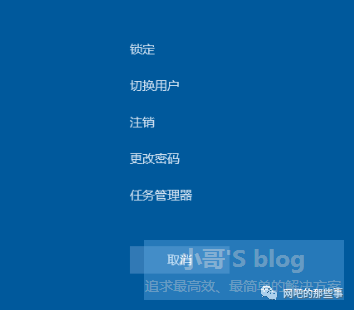
如何屏蔽Ctrl+alt+del快捷键
2021年05月11日

桌面突然多出一个"游戏圈_网络助手"
2021年05月11日
- 最新评论



 如果对你有帮助,快赞赏下作者吧。
如果对你有帮助,快赞赏下作者吧。
